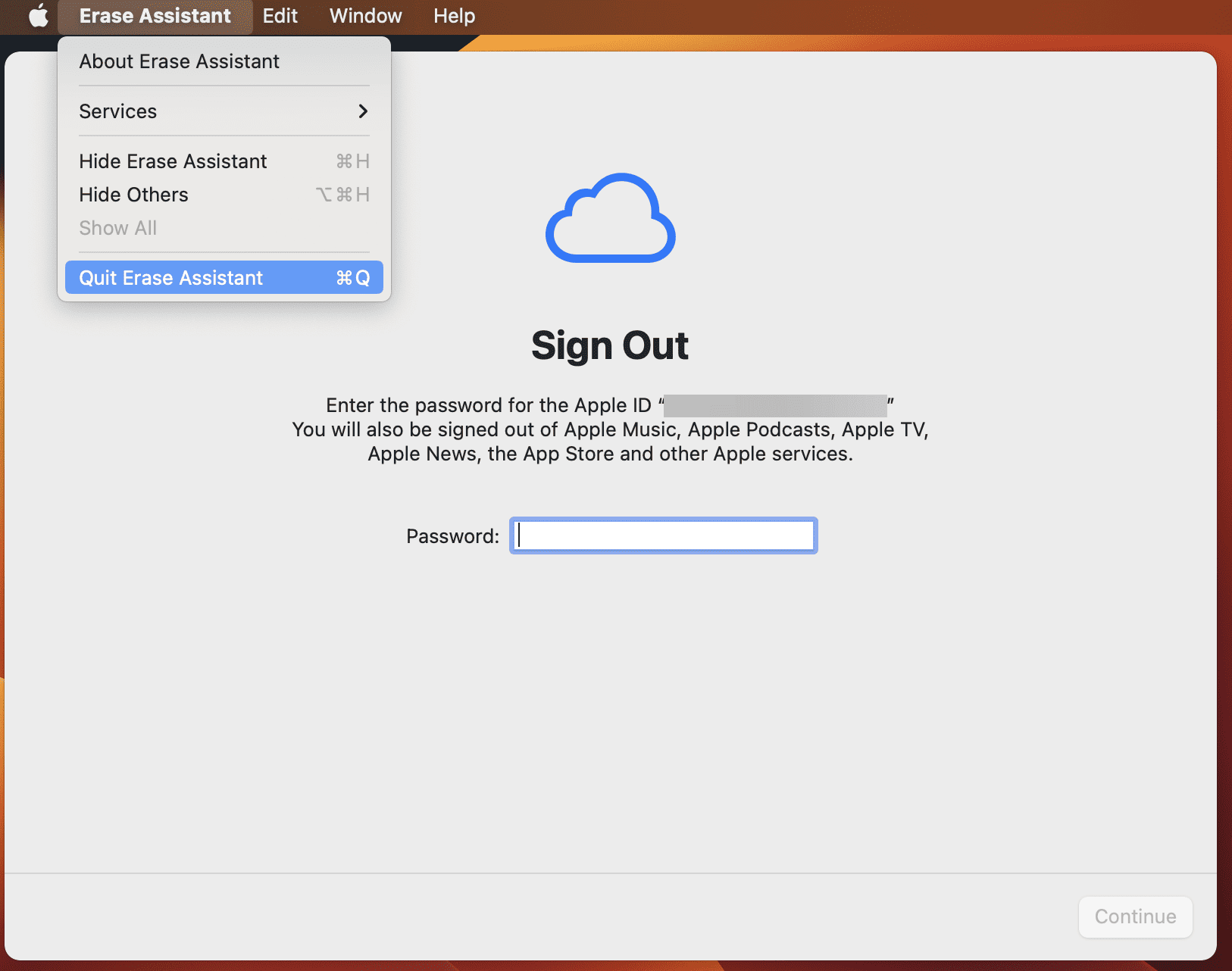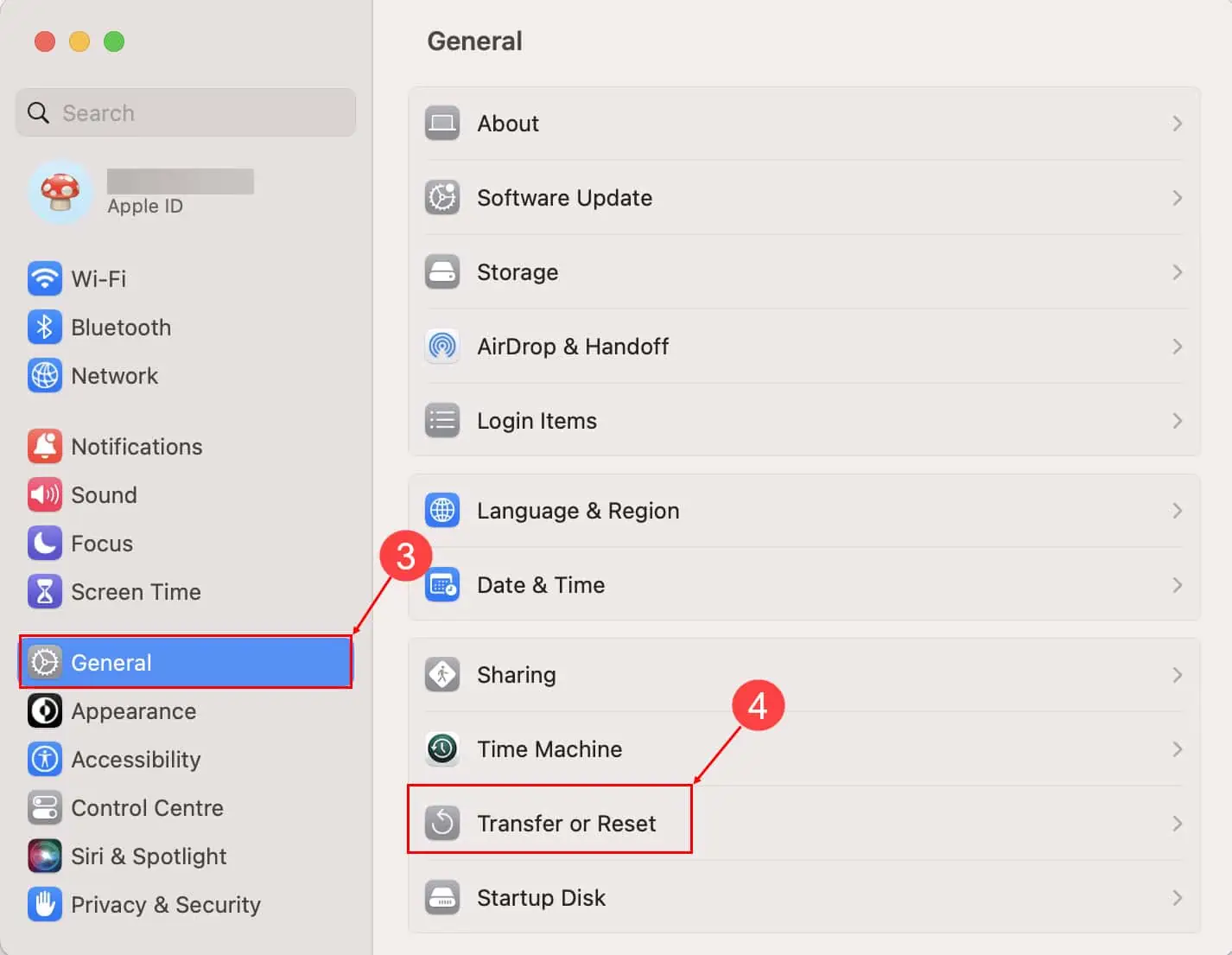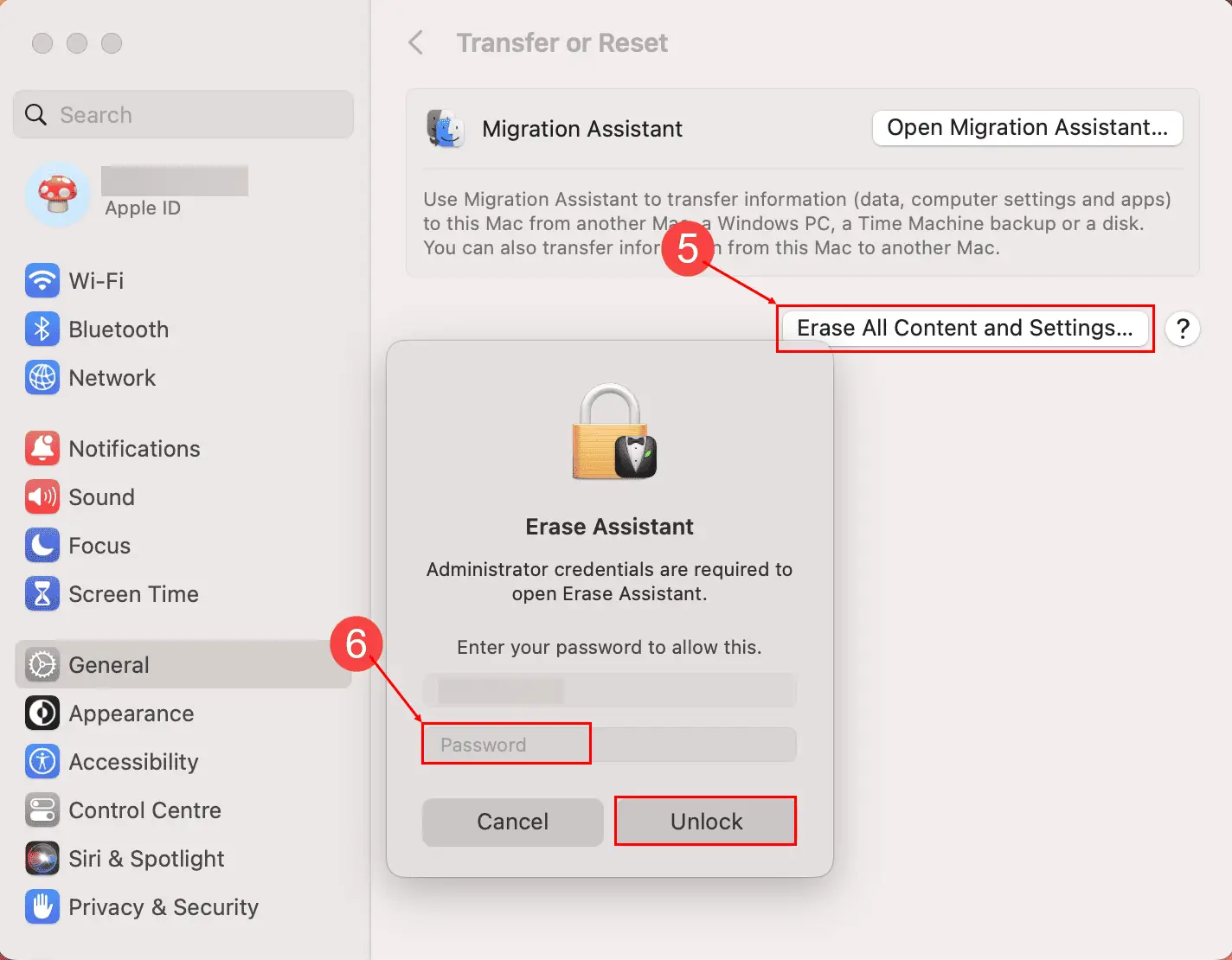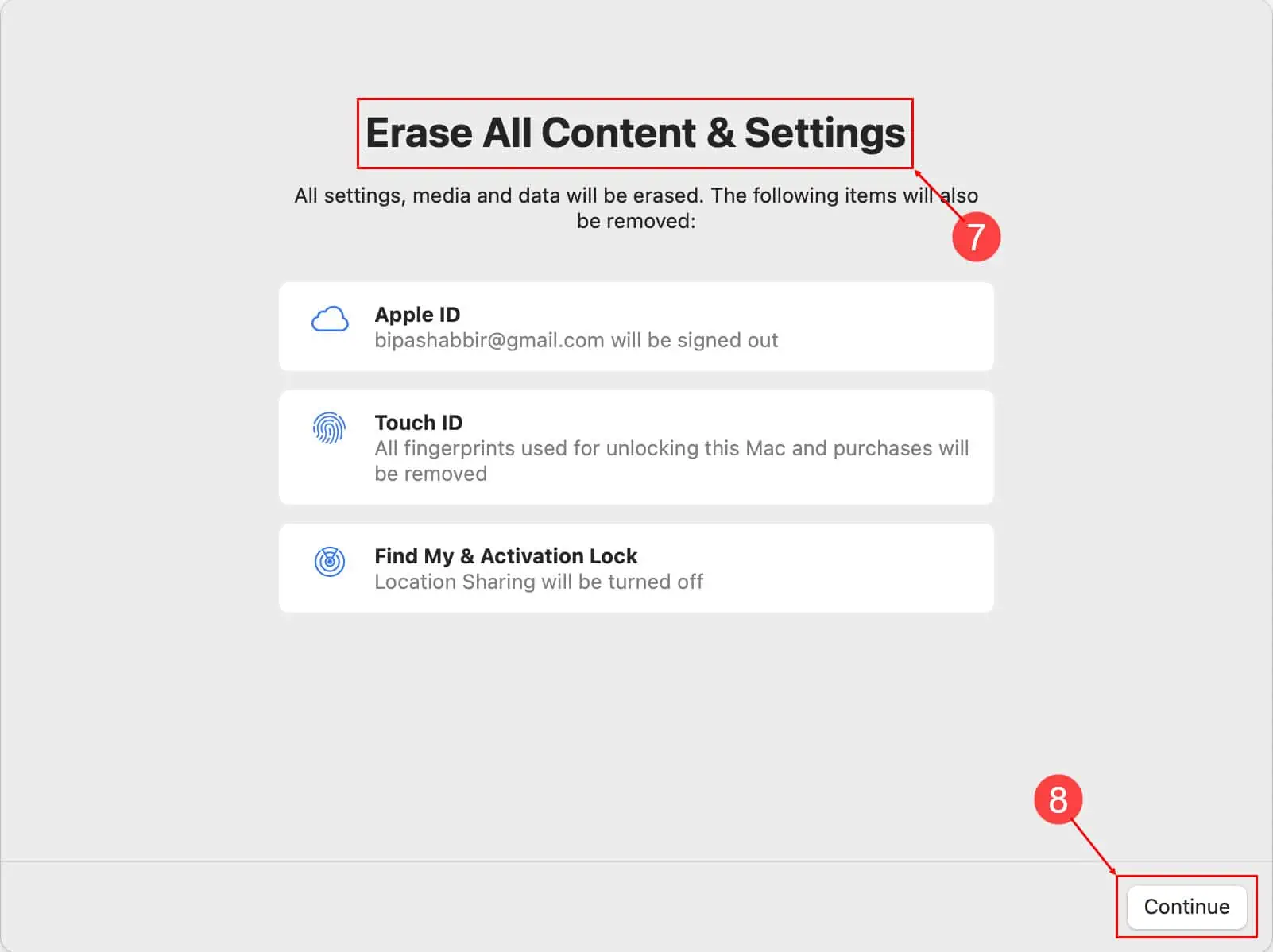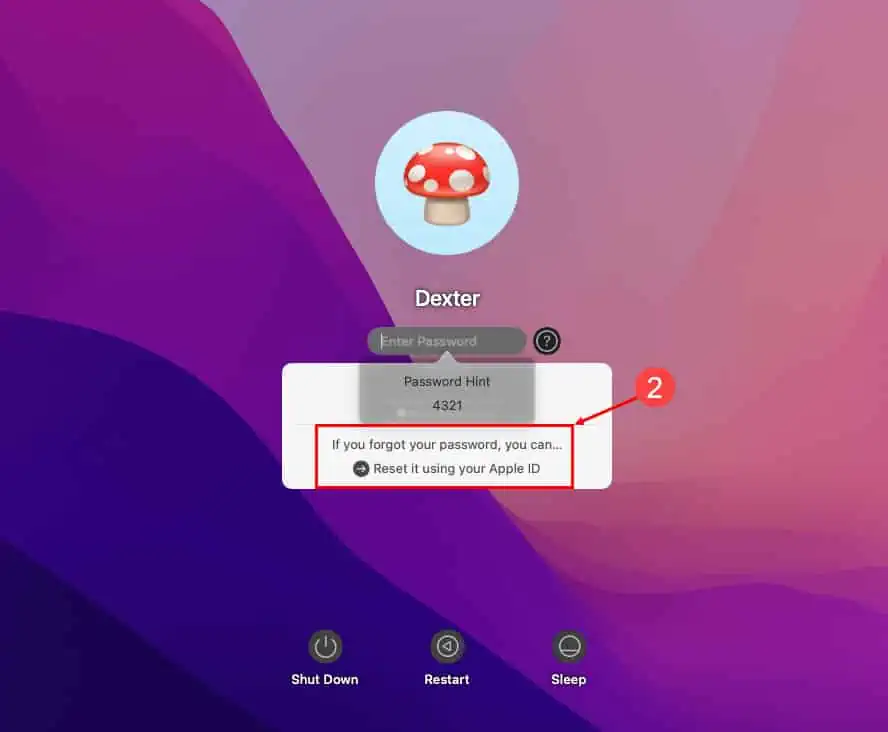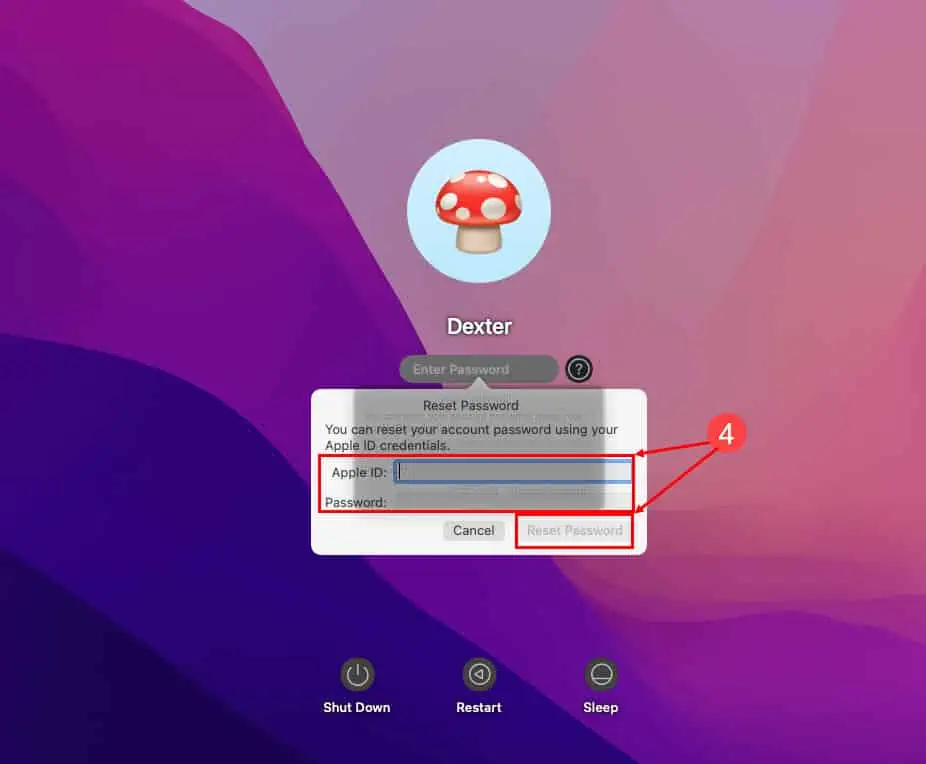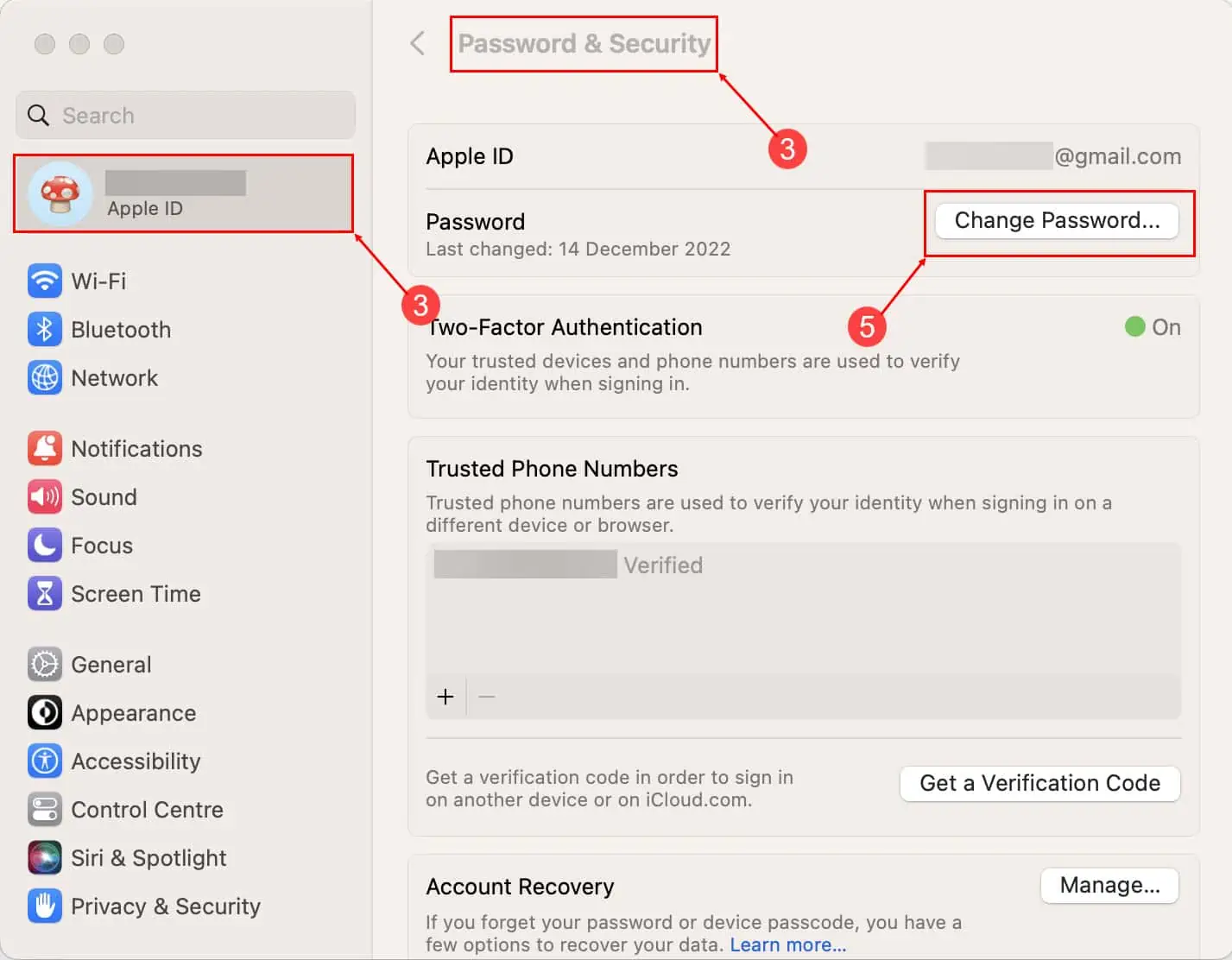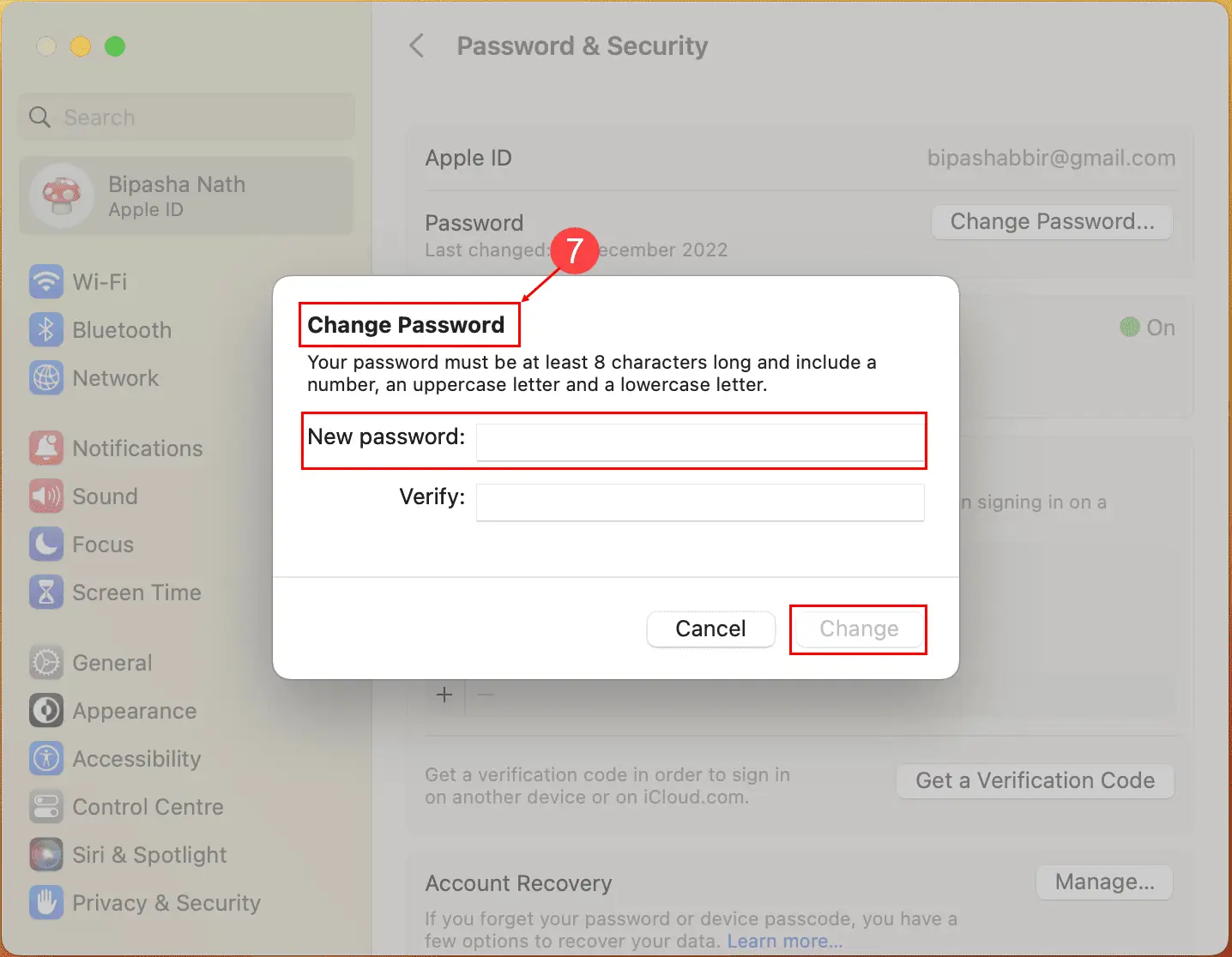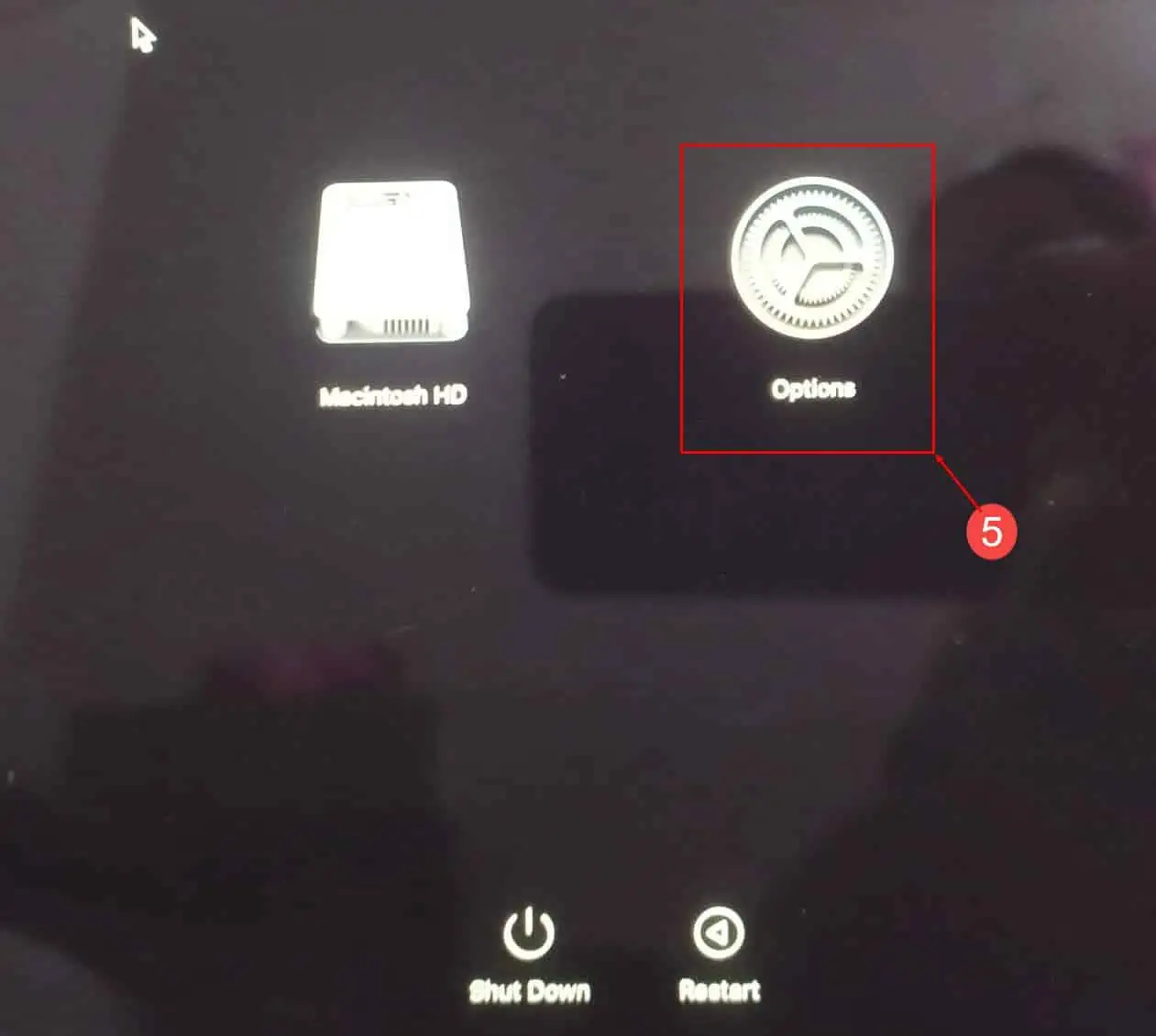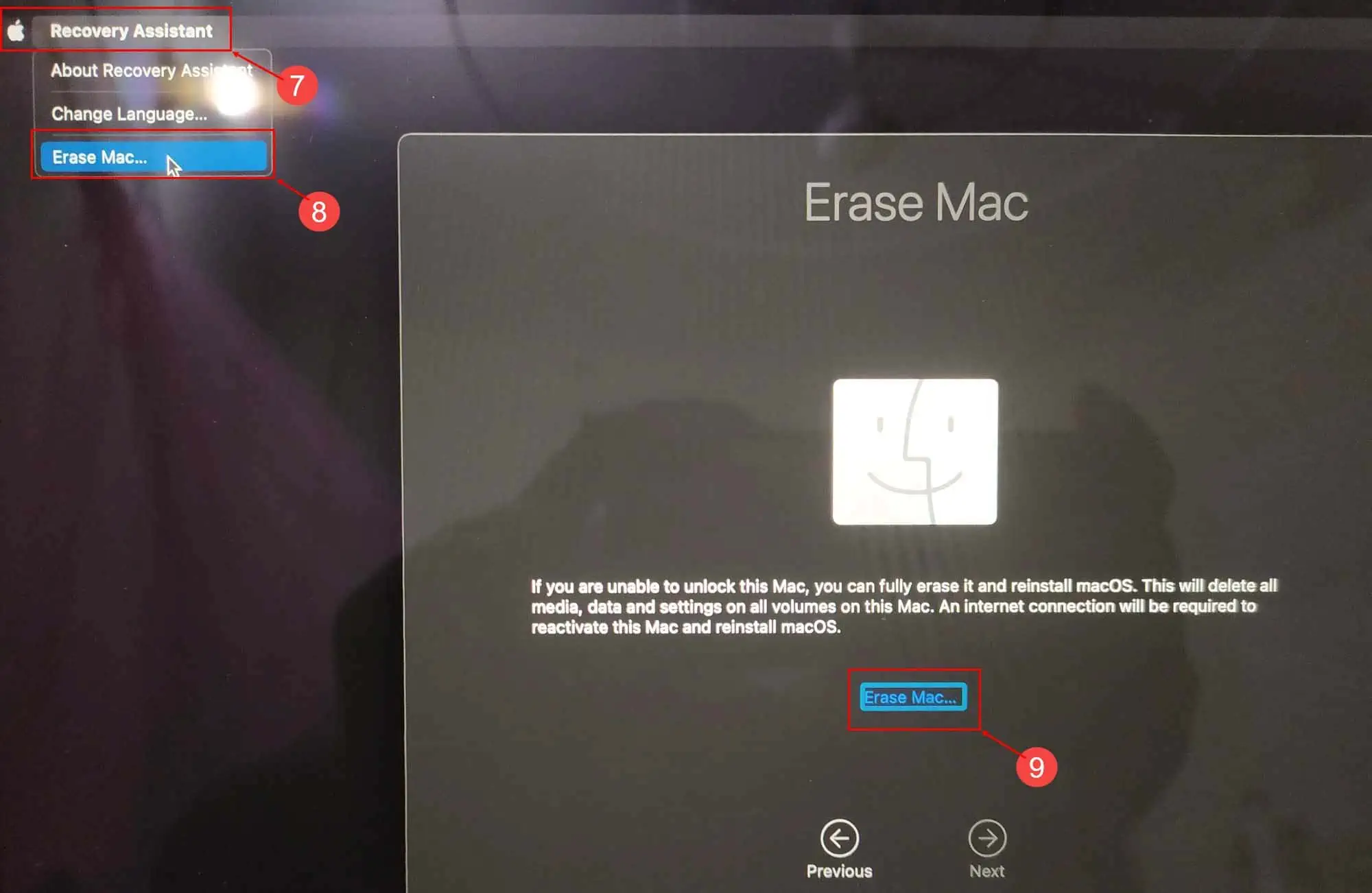Hur man fabriksåterställer MacBook utan Apple ID-lösenord
6 min. läsa
Publicerad den
Läs vår informationssida för att ta reda på hur du kan hjälpa MSPoweruser upprätthålla redaktionen Läs mer
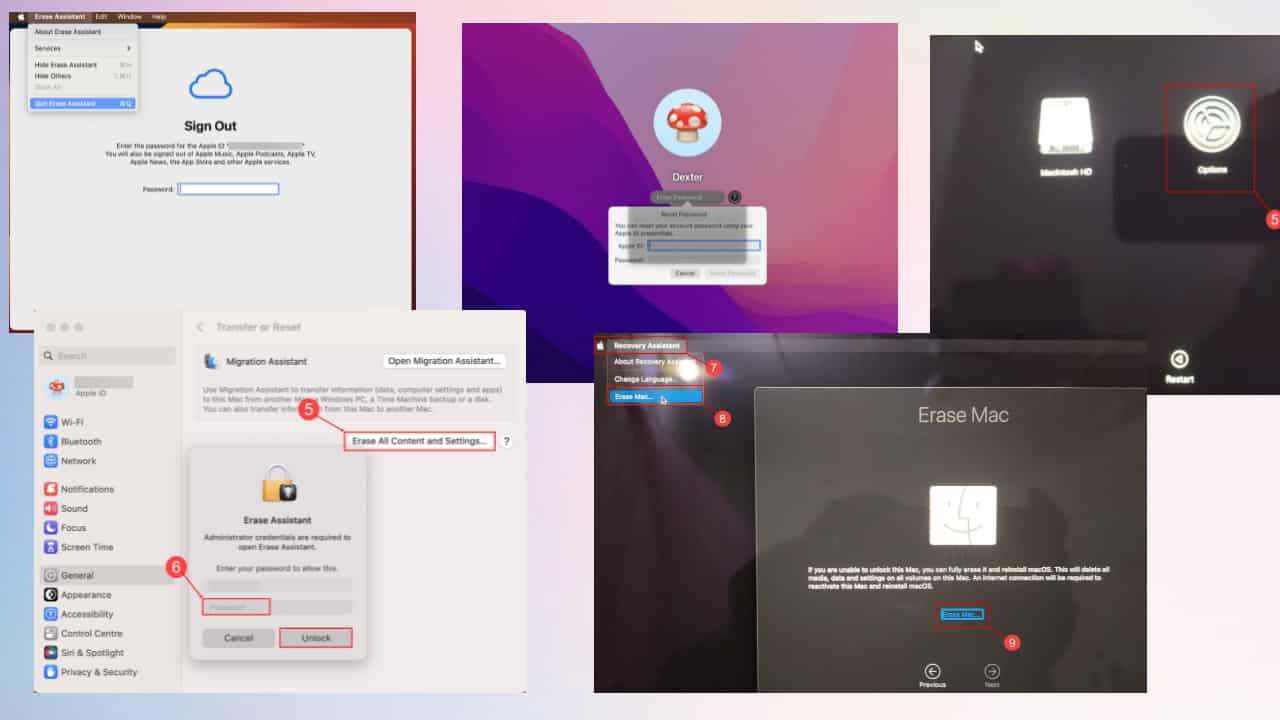
Föreställ dig det här: Du kunde inte motstå en bra affär på en begagnad MacBook Air eller Pro och köpte den. Men sedan fick du reda på att det finns ett aktiveringslås på enheten som du inte kan kringgå.
Alternativt säljer du din MacBook Pro till någon annan men har glömt ditt Apple ID-lösenord eftersom du inte har använt det på många månader nu. I sådana situationer måste du lära dig hur du fabriksåterställer din MacBook utan ett Apple ID-lösenord och får full kontroll över den.
Jag har tittat på flera rekommenderade lösningar och onlineguider om Apple Community, Quora och Reddit. Efter att ha provat dem fungerade bara 2 faktiskt! Jag har dokumenterat hela min felsökningsprocess med skärmdumpar nedan. Men innan det, låt oss se varför du skulle vilja återställa fabriksinställningarna för din Mac i första hand.
Skäl till fabriksåterställning av MacBook utan Apple ID-lösenord
Nedan hittar du de potentiella scenarierna när fabriksåterställning av en Mac utan Apple ID-uppgifter lönar sig:
- Om du misstänker obehörig åtkomst till din MacBook eller har tappat kontrollen över ditt Apple-ID kan en fabriksåterställning hjälpa till att skydda dina data.
- När du verkligen har glömt ditt Apple ID-lösenord och inte kan återställa det, kan återställning av enheten vara det enda alternativet för att återfå åtkomst.
- När du säljer eller ger bort din MacBook är det tillrådligt att radera alla personliga data och inställningar, även om du inte kommer ihåg lösenordet.
- Vissa företag kräver att anställda fabriksåterställer sina bärbara arbetsdatorer innan de returneras för att säkerställa datakonfidentialitet.
- Om MacBook är länkad till flera Apple-ID:n och du vill koppla bort dem, kan en fabriksåterställning hjälpa till att uppnå detta.
Varför behöver du Apple ID-lösenordet?
Tillverkare av digitala enheter som Apple använder avancerad mjukvaruprogrammering och krypteringssystem för att skydda enheter från stöld och obehörig användning. En av dessa tekniker är aktiveringslås.
Under installationsprocessen för en helt ny MacBook Air eller Pro kommer systemet att be dig att ange din icloud Kontouppgifter. Enligt min forskning binder denna åtgärd enheten till det först registrerade Apple-ID:t. Om du inte loggar ut från den genom att följa vissa procedurer kan andra Apple-ID:n inte få äganderätt till enheten.
Så när du köper en föranvänd MacBook eller säljer den till någon annan, Jag rekommenderar att du tar bort Apple-ID:t för att inaktivera aktiveringslåstekniken.
Om du inte gör ovanstående kommer du inte att kunna fabriksåterställa enheten från dess standardanvändargränssnitt på hemskärmen.
Bara så att du vet, så här kan du återställa en Mac från startskärmen:
- Klicka på Apple-ikonen på Mac verktygsfält.
- Klicka på snabbmenyn som visas Systeminställningar.
- Klicka Allmänt på den vänstra navigeringspanelen.
- På den högra sidan av samma fönster, klicka på Transfer eller Återställ meny.
- Klicka Radera allt innehåll och inst.
- Godkänn aktiviteten med ditt Mac-lösenord. (Om du inte känner till lösenordet kan du inte gå förbi detta steg).
- Om du kommer ihåg inloggningslösenordet och du har angett det rätt, kommer du att se Radera allt innehåll och inställningar skärm.
- Klicka här Fortsätta och macOS presenterar Apple ID lösenord utmaning.
Så, om du inte känner till MacBook-lösenordet eller Apple ID lösenord, du kan inte inaktivera aktiveringslåset eller fabriksåterställa enheten. Fortsätt läsa för att ta reda på hur du kringgår detta hinder.
Hur man fabriksåterställer MacBook utan Apple ID-lösenord?
Lösning 1: Försök att återställa Mac-inloggningen och Apple ID-lösenordet
Att återställa en Mac-inloggningskod med ditt Apple ID-lösenord kan vara ett bekvämt alternativ om du har länkat ditt ID till ditt användarkonto. Följ dessa steg:
- På Mac-inloggningsskärmen anger du ett felaktigt lösenord tre gånger.
- Efter det tredje försöket bör ett meddelande visas på skärmen som säger "Om du har glömt ditt lösenord kan du återställa det med ditt Apple-ID."
- Klicka på Återställ lösenord knappen för att initiera processen.
- Du kommer att bli ombedd att ange ditt Apple-ID och lösenord som är kopplat till Mac-kontot.
- Följ instruktionerna på skärmen för att återställa ditt Mac-inloggningslösenord. Vanligtvis handlar det om att välja ett nytt lösenord och bekräfta det.
- När du är klar kan du använda det nya lösenordet för att logga in på din Mac.
Så när du har återställt ditt Mac-inloggningslösenord kan du nu komma förbi Radera assistent lösenordsutmaning.
Alternativt, om du kommer ihåg Mac-inloggningslösenordet men du inte kan komma ihåg det registrerade Apple ID-lösenordet, följ dessa instruktioner:
- I det övre vänstra hörnet på din Mac-skärm klickar du på Apples logotyp att öppna Apple-menyn.
- Välj på Apple-menyn Systeminställningar för att öppna fönstret Systeminställningar.
- I fönstret Systeminställningar bör du se en Apple-ID ikon. Klicka på det.
- Klicka nu på Apple ID-inställningarna Lösenord och säkerhet menyn till höger.
- Klicka på Ändra lösenord knapp.
- Ange Mac-inloggningskoden för att autentisera åtgärden.
- På Ändra lösenord dialogrutan kan du nu ange ett nytt Apple ID-lösenord.
Om du inte kan följa någon av ovanstående metoder, kolla in mitt nästa felsökningstips.
Lösning 2: Starta om MacBook till återställningsläge och återställ
Enligt min erfarenhet är detta den mest effektiva och enkla metoden för att fabriksåterställa din MacBook utan ett Apple ID-lösenord. Du kommer att radera det befintliga operativsystemet tillsammans med innehållet på skivan. Sedan måste du installera macOS online med samma återställningsgränssnitt.
Innan du går vidare med den här processen måste du dock säkerhetskopiera din enhet om du planerar att använda den efter fabriksåterställningen. Men om du planerar att sälja MacBook eller om du inte längre behöver data, kan du ignorera detta steg.
Följ nu instruktionerna nedan:
- Stäng av eller starta om MacBook.
- När tangentbordslampan slocknar trycker du länge på strömknappen eller touch-ID.
- Fortsätt att trycka igenom följande skärmar:
- Fortsätt att hålla för startalternativ
- Laddar startalternativ
- Du borde nu se Macintosh HD och Tillbehör på en mörk skärm.
- Klicka på Tillbehör ikonen och välj Fortsätta.
- Du borde nu se MacOS-återställning fönster.
- Klicka på Återställningsassistent menyn i det övre vänstra hörnet av fönstret.
- Klicka Radera Mac på snabbmenyn som visas.
- Återigen, klicka på Radera Mac hyperlänk för att fortsätta.
- Följ instruktionerna på skärmen för att radera disken.
- När det är över kan du installera om en ny kopia av den senaste macOS från skiv~~POS=TRUNC verktyg.
Om du använder en Intel MacBook måste du trycka på Kommando + R tangenterna efter att ha startat om enheten för att komma till återställningsskärmen.
Slutsats
Så här är hur du fabriksåterställer din MacBook utan ett Apple ID-lösenord. Som du kan se är det en lite invecklad process, men du borde inte ha några problem om du följer mina steg.
Slutligen vill jag gärna höra om dina erfarenheter och eventuella ytterligare tips du kan ha. Dela gärna dina tankar och kommentarer nedan!